
Harry James
0
887
171
Pronašli ste prave adaptere za zaslon za svoj Mac i spojen je drugi monitor - što sada? Evo svega što trebate znati kako postaviti i koristiti više monitora sa svojim Macom.
Imati više monitora višenamjenski je san, ali to je i povijesna slabost Mac računala. Nekada su se menubar i dock prikazivali samo na vašem primarnom monitoru, a aplikacije na cijelom zaslonu na jednom monitoru ostavile bi bilo koji drugi monitor beskorisnim.
Srećom, Apple je promijenio sve ove stvari u posljednjih nekoliko verzija OS X, poboljšavajući život mnogim korisnicima monitora. Ako i dalje imate problema, postoji nekoliko postavki sustava i alata koji mogu učiniti iskustvo još boljim. Počnimo s apsolutnim osnovama, hoćemo li?
Rasporedite svoje monitore u postavkama
Kada prvi put povežete drugi monitor na svoj Mac, postoji vjerojatnost da će oba monitora pokazati potpuno istu stvar - to se zove zrcaljenje. Da biste promijenili stvari, krenite na Postavke sustava, zatim prikazuje. Ako Zrcalni prikazi je označen, poništite odabir.
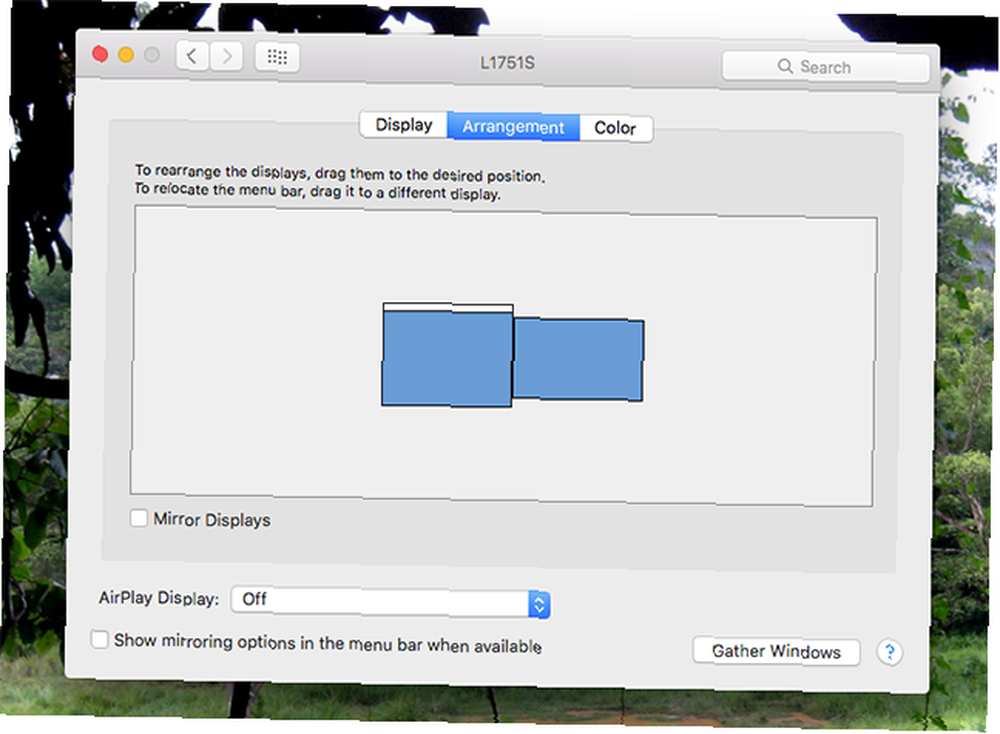
Učinite to i oba monitora bi sada trebala biti neovisna - možete premjestiti miš s jednog na drugi.
Nakon toga učinite da postoji mogućnost da vaši zasloni nisu pravilno postavljeni: na primjer, pomicanje miša s lijeve strane lijevog monitora može uzrokovati da se pokazivač pojavi na desnoj strani zaslona. To možete popraviti povlačenjem plavih okvira koji predstavljaju vaše zaslone, sve dok okviri pomalo ne nalikuju vašem postavljanju - napravite neko nagađanje i testiranje dok sve ne bude u redu.
Možete odabrati i zadani monitor pomicanjem bijele trake na vrhu plave kutije. Zadani monitor je tamo gdje se prikazuju obavijesti.
Osigurajte da monitori imaju vlastite prostore
Mission Control uvedena je u Lionu i donijela je brojne prethodno odvojene Mac značajke - uključujući Exposé (koji vam pokazuje sve trenutno otvorene prozore) i Spaces (koji vam omogućuje da rasporedite svoje otvorene prozore na nekoliko virtualnih radnih površina). Mission Control ovo sve stavlja na jedno mjesto, zajedno s novom značajkom preko cijelog zaslona.
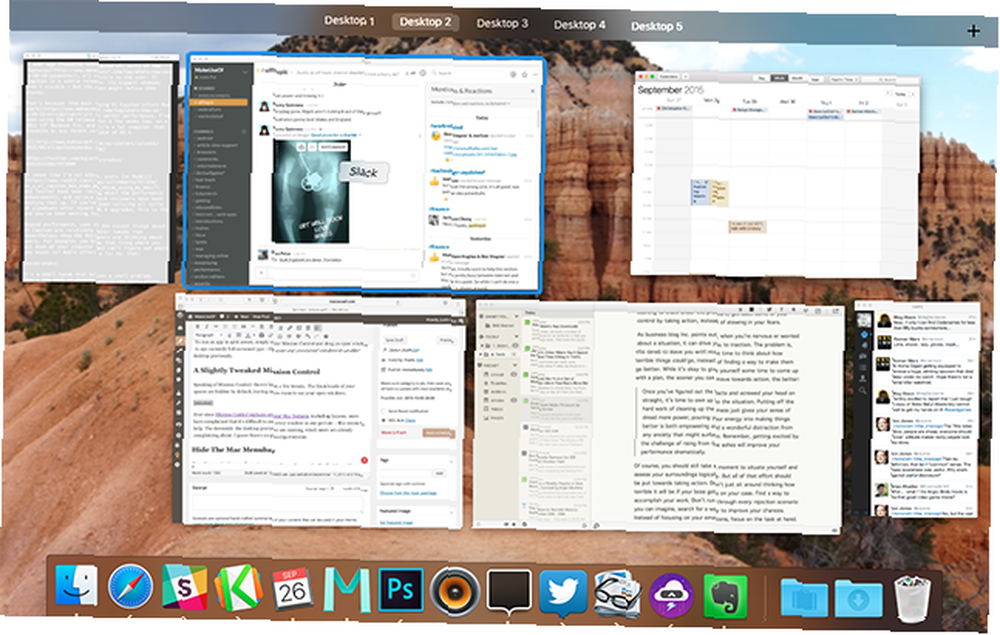
To je sve dobro i dobro, ali postaje malo složenije za korisnike s više monitora. Na primjer: ako postavite više monitora, a zatim postavite aplikaciju da radi u načinu cijelog zaslona, možda ćete primijetiti da se jedan od vaših monitora zjapi.
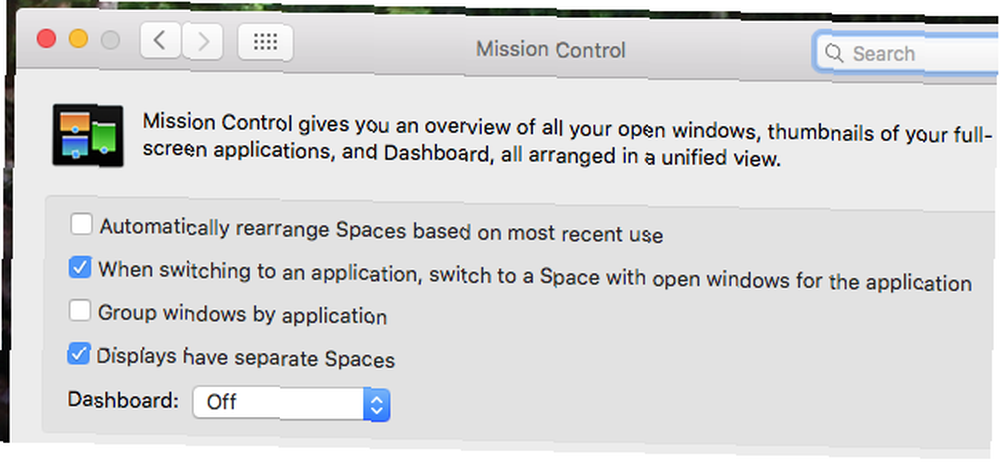
Ako vam se to dogodi, krenite prema Kontrola misije u Postavkama sustava i provjerite Prikazi imaju odvojene razmake je provjereno. To će vam omogućiti da koristite aplikaciju preko cijelog zaslona na jednom monitoru, dok drugi radi kao obična radna površina. Omogućuje vam i prebacivanje virtualnih radnih površina na jednom monitoru bez uključivanja drugog.
To vam omogućuje da dobijete više od postavljanja više monitora, stoga provjerite je li omogućeno.
BetterTouchTool: Premještanje Windows između monitora pomoću prečaca na tipkovnici
Kontrola misije je sjajna, ali ne nudi puno na putu tipkovnih prečaca. Naravno, možete unijeti kontrolu misije i prebaciti radne površine, ali to je to. Ako želite premjestiti aplikaciju s jednog zaslona na drugi, trebate koristiti miš.
BetterTouchTool, besplatni alat koji je izvorno osmišljen kako bi vam omogućio postavljanje prilagođenih gesta za dodirni jastučić Postanite korisnik Power Trackpad-a Pomoću BetterTouchTool-a postanite korisnik tracker-a sa značajkom BetterTouchTool Posebno je korisno za Mac korisnike koji puno rade u aplikacijama kao što su iPhoto ili Aperture, ili koji surfaju webom. , danas čini mnogo više od toga. Pomoću ove instalirane aplikacije možete postaviti vlastite prečace na tipkovnici za premještanje prozora s jednog monitora na drugi:
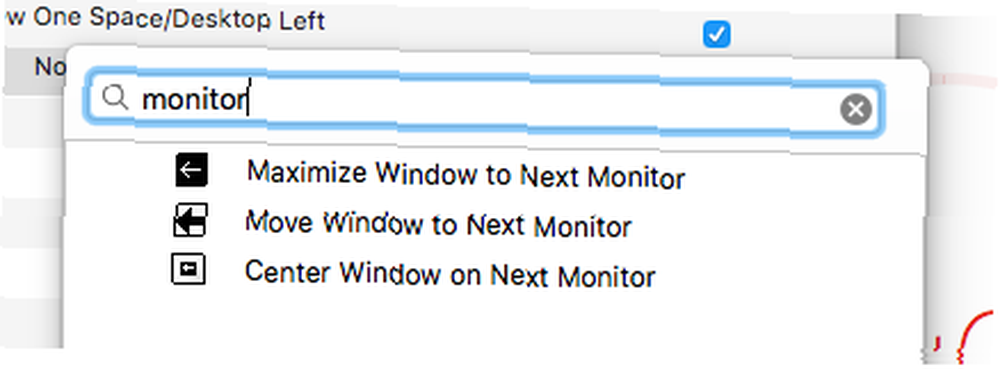
Ako ste korisnik koji voli izbjegavati miš, ovo je velika stvar, a to je samo površina onoga što ova aplikacija može učiniti Čak i snažnije BetterTouchTool akcije koje biste trebali znati o još snažnijim BetterTouchTool radnjama o kojima biste trebali znati Ako želite veću kontrolu nad svojim Macom koristeći Magic Mouse ili trackpad, BetterTouchTool stavlja na stotine radnji na savjete prstiju. , Pronaći ćete značajke koje su kopirale “puckanje” funkcija u sustavu Windows 7, tako da aplikaciji možete brzo zauzeti pola ili četvrtinu zaslona - korisno ako želite još više iskoristiti svoje zaslone.
Ako želite mnogo više kontrole nad vama Mac, naučite koristiti ovu aplikaciju.
Koristite svoj iPad ili iPhone kao monitor
Zar vam dva monitora već nisu dovoljna? Svoj iPad ili iPhone možete pretvoriti u još jedan monitor Pretvorite svoj iOS uređaj u dodatni monitor s duetom Pretvorite svoj iOS uređaj u dodatni monitor s duetom Sada možete koristiti iPad aplikaciju za proširenje kolekcije zaslona, pretvarajući svoj tablet od 500 USD u mali, prijenosni monitor. Zove se Duet. koristeći Duet.
Postoje i drugi alati za korištenje vašeg iOS uređaja kao zaslona Kako koristiti svoj iPad (ili iPhone!) Kao drugi monitor [iOS] Kako koristiti svoj iPad (ili iPhone!) Kao drugi monitor [iOS] Produktivnost zavjete višestruki monitori, ali nemamo svi luksuz da nosimo ogromne ekrane i beskrajne novčanike. S druge strane, iPad je postao poprilično sveprisutan i doista se može…, ali čini se da je ovo najbolji recenzija vani.
Prikažite pozadinu na nekoliko monitora
Možete postaviti jedinstvene pozadine za svaki od svojih monitora, no ako biste radije imali jednu sliku raširenu po svima njima, vrijedno je pogledati pozadinu Multi Monitor (3 dolara). Ova aplikacija omogućuje vam da podijelite bilo koju sliku na komade odgovarajuće veličine za vaše zaslone.
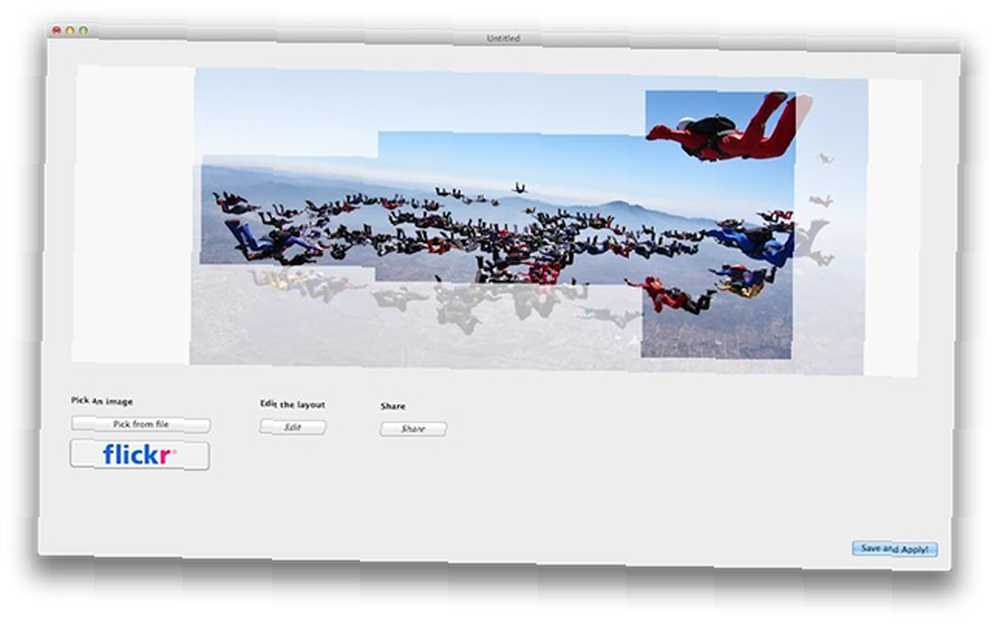
Isti učinak možete postići i bez ove aplikacije, naravno, ali osim ako su vaši zasloni iste veličine, bit će potrebno malo posla. Bilo kako bilo, konačni rezultat može izgledati prilično cool, a to je samo 3 dolara.
Sinergija Kako kupiti obnovljene prijenosne računala Mac i uštedjeti novac Kako kupiti obnovljeni Mac prijenosni računi i uštedjeti novac Appleovo prirodno stranglehold na Mac tržištu znači da popusti na njihov hardver nisu česti. Ipak, Mac možete dobiti za manje - samo trebate znati gdje gledati. : Potpuno kontrolirajte drugo računalo

To je nepobitno nepovezano, ali ako imate više računala na radnoj površini, ne treba vam KVM Switch zašto vam više ne treba KVM sklopka za podešavanje više računala Zašto vam više ne treba KVM sklopka za podešavanje više računala Ako imate više od jednog računala, KVM preklopnik može povećati vašu produktivnost. Evo kako koristiti softver KVM za postavljanje sustava s više računala. , Uz Synergy instaliranu na dva različita sustava - bez obzira na operativni sustav - možete premjestiti miš s jednog računala na drugo, baš kao što ste koristili više monitora. Izvrsno je ako uglavnom volite raditi na svom Macu, ali ponekad morate iz nekog razloga koristiti stari Windows stroj.
To postavljanje može biti dugotrajno, ali potpuno se isplati.
Što smo propustili?
Već smo opisali neke od najboljih načina za korištenje postavki multi monitora Previše prostora na zaslonu? 6 načina na koji ćete koristiti postavljanje višestrukih monitora za Mac previše prostora na zaslonu? 6 načina za korištenje vašeg višestrukog monitora Mac Postavljanje Tako ste postavili svoj Mac s drugim monitorom, što je bilo zaista uzbudljivo - ali sada nemate pojma što biste sa svim tim prostorom. , ali želim znati kako to radite. Koje alate i savjete koristite?
Ili, ako ste fan sustava Windows, neobjašnjivo potrošite dio svog vremena vrijeđajući moj izbor na precijenjenim računalima (iako zapravo nisam toliko platio. Kako kupiti obnovljene Mac prijenosnike i uštedjeti novac Kako kupiti obnovljene Mac prijenosnike i uštedjeti Novac Apple prirodno strangle na Mac tržištu znači da popusti na njihov hardver nisu česti. To kaže, Mac možete dobiti za manje - samo trebate znati gdje tražiti.).











